手機中一般的相片管理軟體通常都只能按拍照日期一張一張瀏覽,單純的瀏覽相片,無法針對各別的照片加一些文字註解,而用不同 APP 所拍攝的照片也沒辦法統一管理並分類,若不想只是”看照片”而是想加上一點回憶的感覺,那建議可以使用這個「Million Moments」相片管理 APP。
「Million Moments」可匯入手機中的所有照片,並利用相本來幫照片做分類,,
若有開啟手機音量,在幫照片貼標籤時還能聽到蠻真實的音效!有趣的讓人貼個不停,貼的欲罷不能呀~而「Million Moments」除了能匯入手機本身的照片之外,也可以直接與 Facebook 帳號連結,匯入 FB 相簿中的照片,若在 FB 原本就有加上文字註解也會一併匯入唷!透過這類型的相片管理 APP 能整合並分類手機中的所有照片,不用再擔心照片會被遺忘在手機的某個角落,讓照片瀏覽變的更有回憶的味道!
▇ 軟體小檔案 ▇
使用方法:
第1步 初次開啟有使用教學唷~跟著「下一頁」看下去吧!

第2步 選擇要匯入的相片,直接勾「全選」或是一張張勾選後,按「下一頁」即設定完成,接著點選「前往書架」。
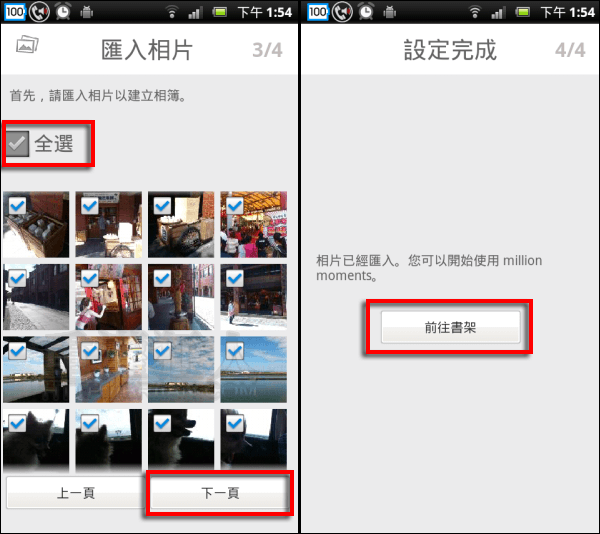
第3步 搭啷~書架出現了,之後你所創建的相本都會陳列在這邊唷!在架上有兩本 Guide 操作說明,「Guide 1」就是剛前面看到的部份,「Guide 2」的話就是說明相簿要如何使用,先來看一下吧!
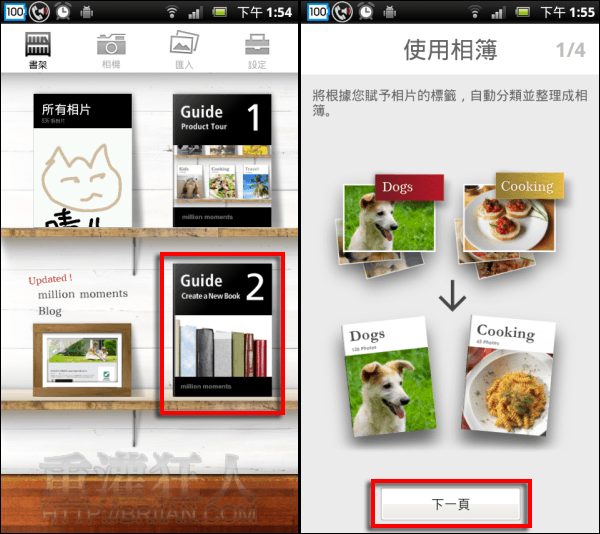
第4步 在這邊可以先做標籤設定(相本名稱)。
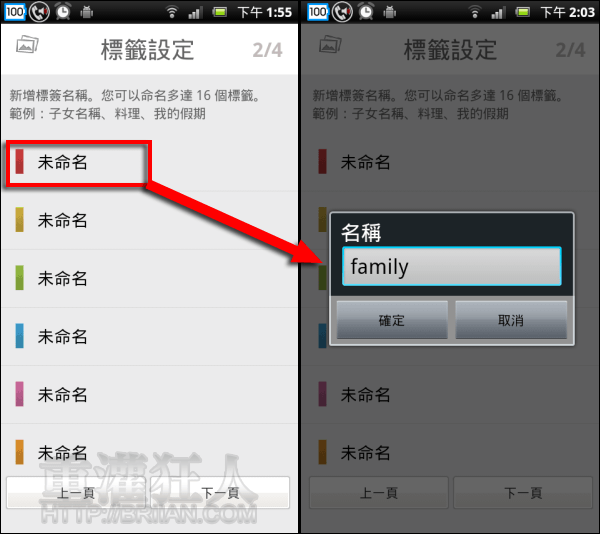
第5步 左圖是如何幫照片加上標籤的說明,右圖則是在瀏覽照片時的手勢說明。
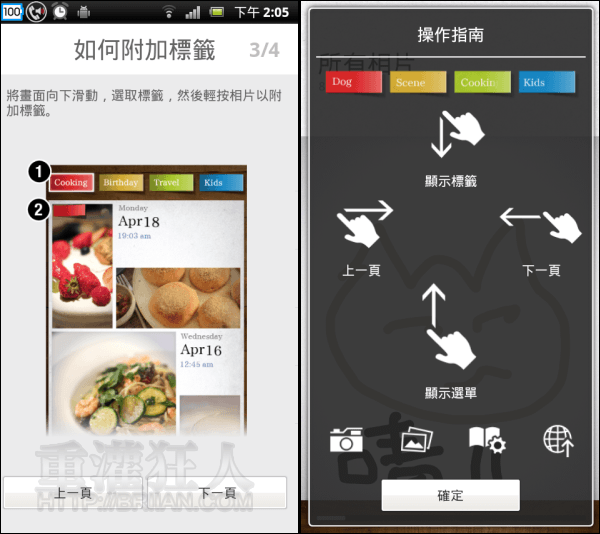
第6步 接著就開始幫剛匯入的照片貼上標籤吧!先由螢幕上方下滑拉出「標籤列」,然後先選擇「標籤」,再點選要貼標籤的照片。
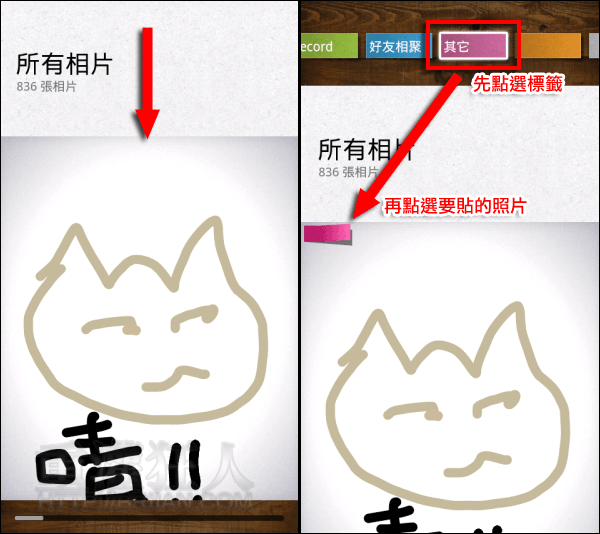
第7步 就算一頁顯示多張照片,也都能一一貼標。一張照片也可貼多個不同的標籤。若不小心標錯,只要再按一次就能刪除標籤囉!
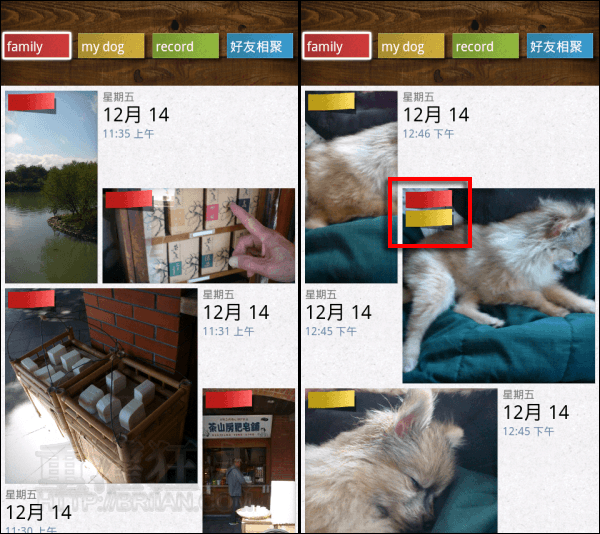
第8步 若照片有顯示不完美的地方,可長按要調整的照片,會進入如右圖的編輯畫面,此時再用手指調整照片的位置即可。
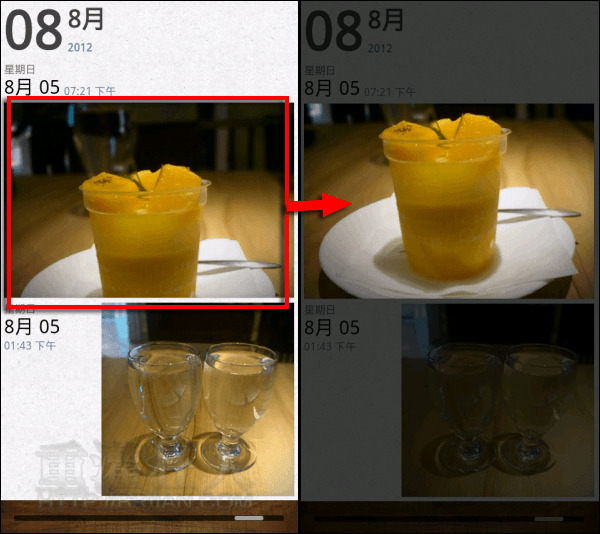
第9步 在瀏覽相本時,由螢幕下方上滑拉出「選單」,可直接拍攝照片或匯入照片至該相本,點選「相簿設定」可針對相簿各別做出一些調整。
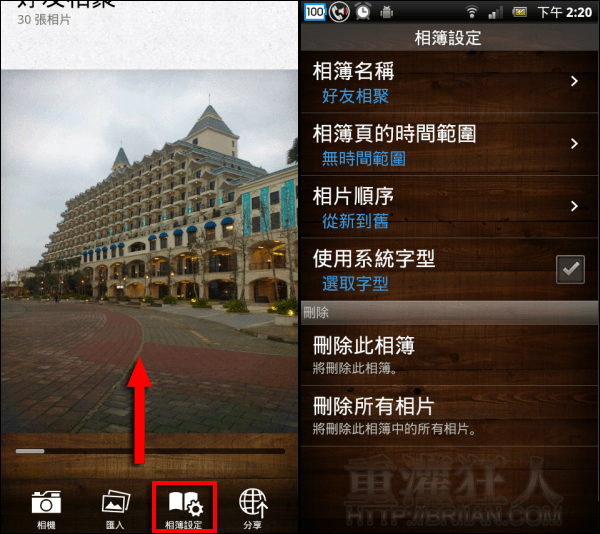
第10步 幫照片貼上各種標籤後,相本就分類完成囉~在書架上就能看到這些相本。若想修改名稱或刪除相本,可由「設定」進行調整。
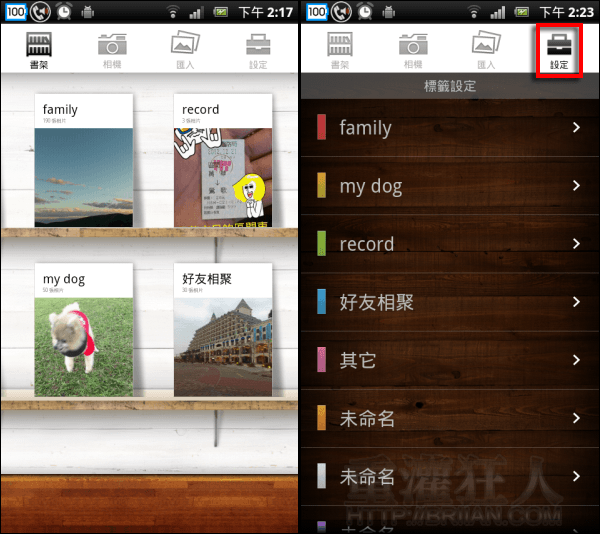
第11步 點選「匯入」可選擇匯入手機內的照片或是 Facebook 相簿的照片,若由 Facebook 匯入的話,也會將在 FB 上的文字註解一併匯入唷!(如右圖)
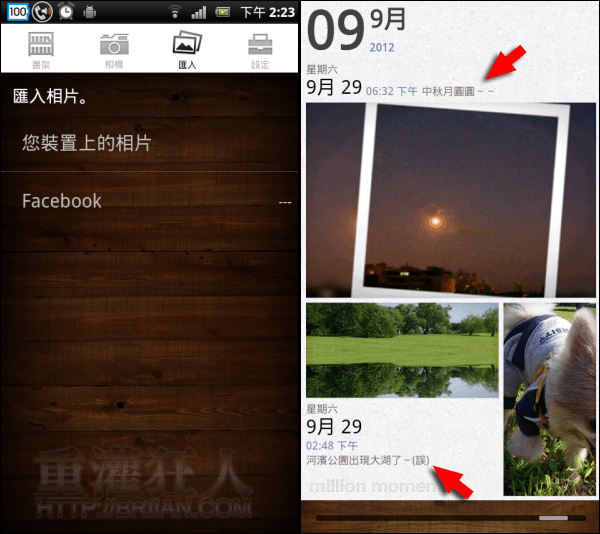
第12步 若是直接拍照的話,可單張填入文字及選擇標籤後加入相本中。
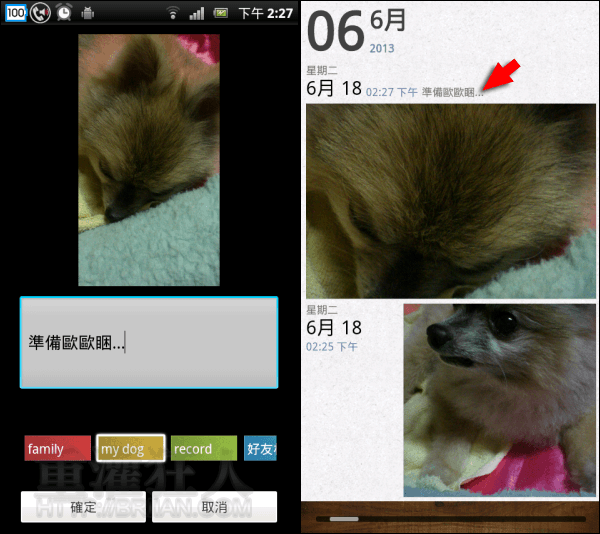
第13步 在相本中點選照片可看到完整的照片,再輕點一下照片可顯示上方的資訊以及下方的選單。點選「資訊」可新增或修改文字,前面用大量匯入的照片,都可以到這邊各自再填入文字註解。
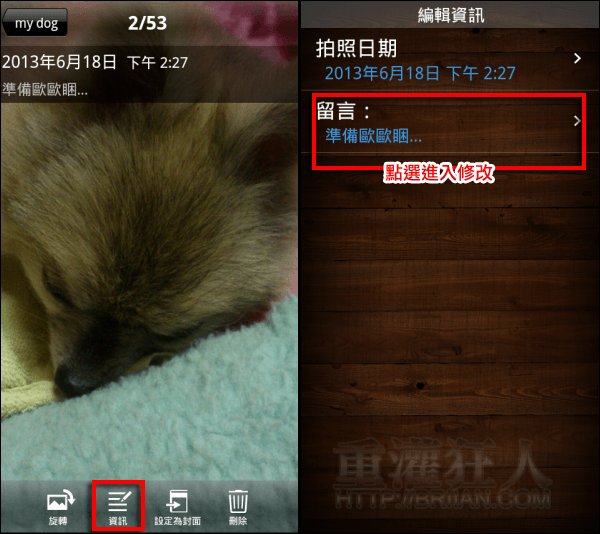
第14步 不過似乎不支援單張照片上傳 FB,但可以直接把相本的其中一頁整個上傳,感覺更棒呢!可以在相本中先編輯好文字,然後再利用下方選單的「分享」將整頁一起上傳至 FB 去。
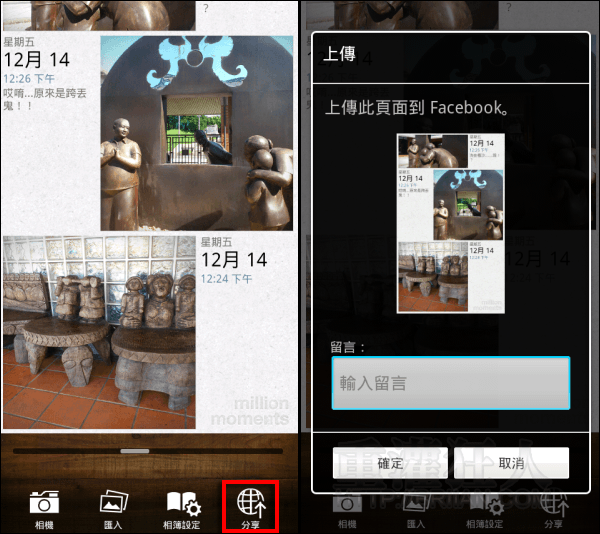
看到這兒都累了吧~這篇好長,表示它的功能太多啦!實際上操作並不困難,有興趣的朋友請自個兒試試吧!
,